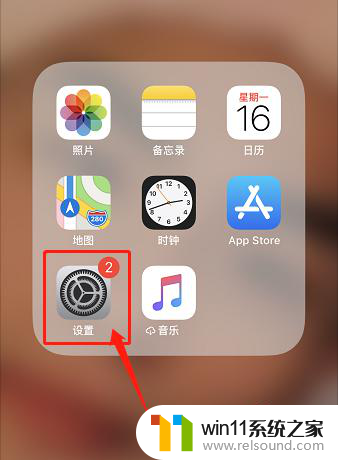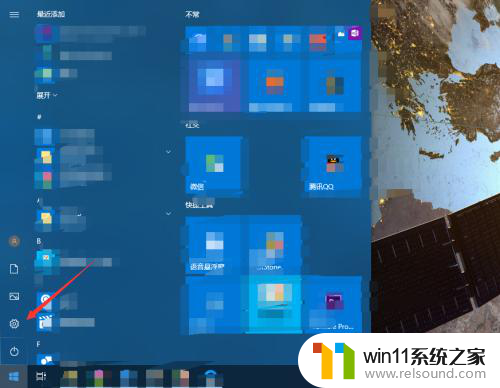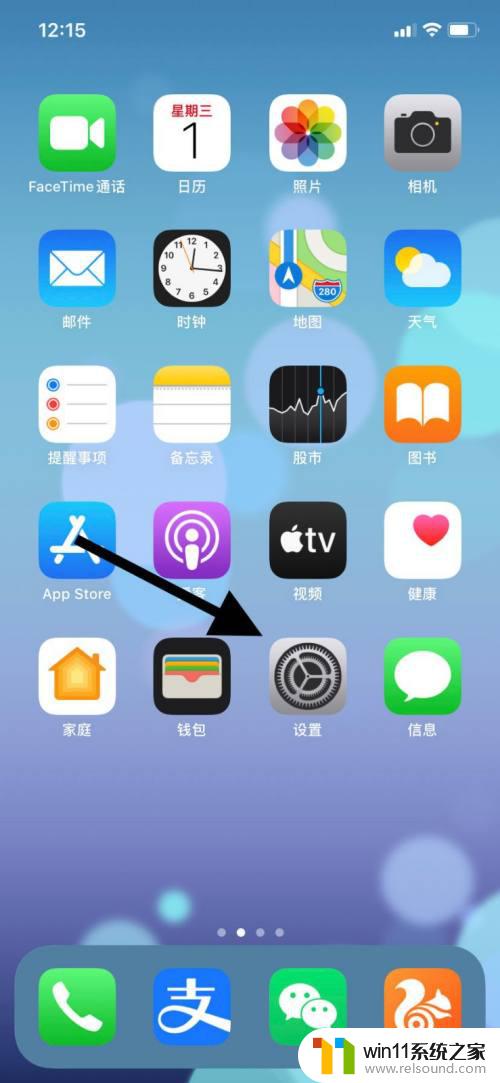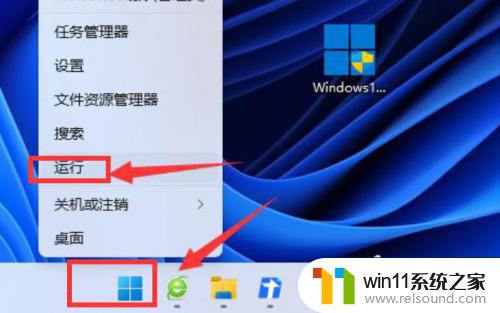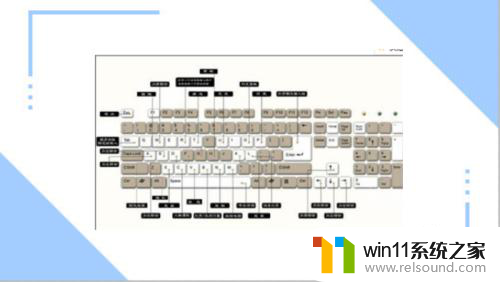win11如果使用键盘关机 Win11怎样用键盘快速关机
更新时间:2024-04-11 17:08:37作者:relsound
Win11作为微软最新推出的操作系统,带来了许多新的功能和便利性,其中使用键盘快速关机的功能备受关注。在过去我们可能习惯通过鼠标点击屏幕上的关机按钮来关闭电脑,但现在Win11的键盘关机功能让这一操作更加便捷。通过简单的按键组合,我们可以快速关机,无需离开键盘,提升了操作效率和使用体验。接下来让我们一起来探索Win11如何使用键盘快速关机,为我们的日常工作带来更多便利。
步骤如下:
1.首先右键桌面空白处,“新建”一个“快捷方式”
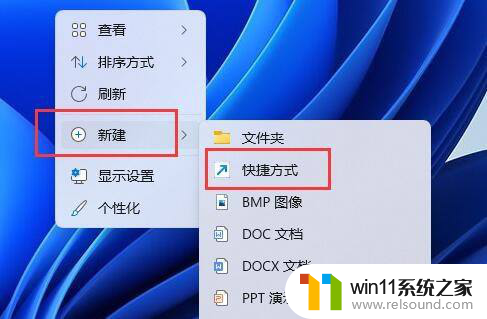
2.然后在其中输入“shutdown /s /t 0”,点击“下一页”
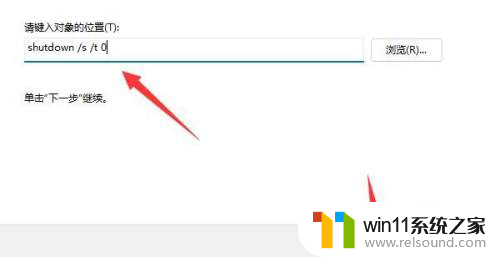
3.接着输入快捷方式名称,点击“完成”
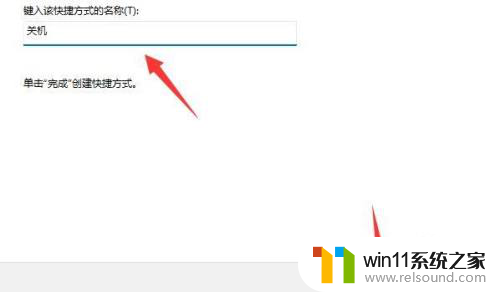
4.然后右键新建好的快捷方式,打开“属性”
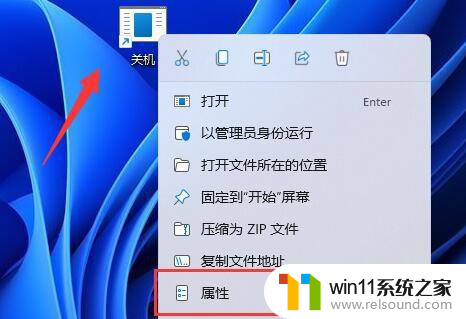
5.再点击“快捷键”栏,设置想要使用的关机快捷键
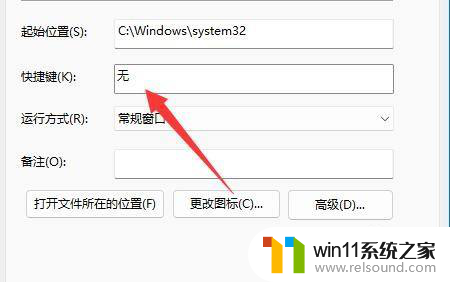
6.最后点击“确定”保存,再用设置的键盘快捷键就可以关机了。
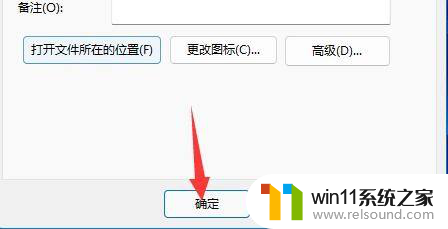
以上就是win11如果使用键盘关机的全部内容,遇到同样情况的朋友们赶紧参照小编的方法来处理吧,希望能够对大家有所帮助。